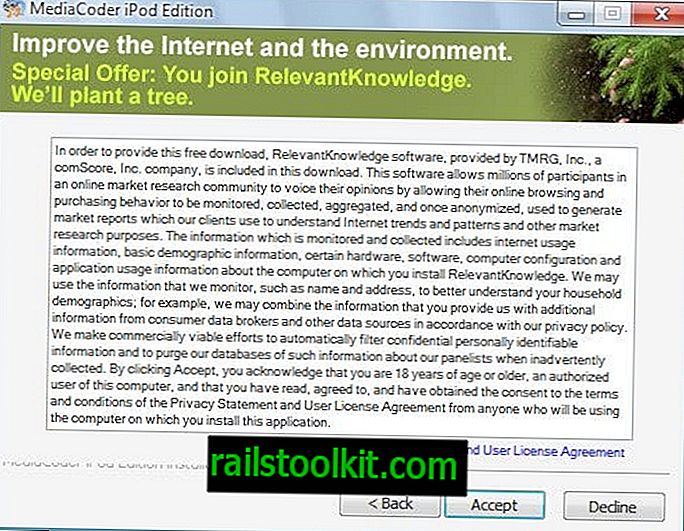OneNote 2013 es una aplicación para tomar notas de Microsoft que está disponible para varios sistemas operativos móviles y de escritorio.
Forma parte de todas las ediciones de Microsoft Office 2013 y Office 365, y también está disponible como una versión independiente para Windows.
Esta versión independiente ha estado disponible gratuitamente en una versión limitada para uso personal desde el año pasado para Windows 7 y los sistemas más nuevos de la compañía.
Por otro lado, varias funciones de OneNote estaban restringidas o no estaban disponibles en la versión gratuita, y los usuarios que también querían acceder a ellas tuvieron que comprar una copia completa de Office 2013 o suscribirse a uno de los planes de Office 365 de Microsoft.
Brad Carob, el administrador del programa para el equipo de OneNote, anunció ayer en el blog de Office de la compañía que se han eliminado estas restricciones.
Esto significa esencialmente que los usuarios que ejecutan la versión independiente de OneNote en Windows 7 o Windows 8 obtienen el mismo conjunto de características que los usuarios que lo ejecutan como parte de una instalación de Office 2013 o suscripción a Office 365.
En particular, las siguientes funciones ahora están disponibles para los usuarios de OneNote 2013 Free:
Secciones protegidas por contraseña

Una sección es una pestaña en OneNote y ahora es posible proteger con contraseña secciones individuales de la aplicación.
Esto se hace con un clic derecho en la sección y la selección de Proteger con contraseña esta sección desde el menú contextual que se abre.
Historia de la página
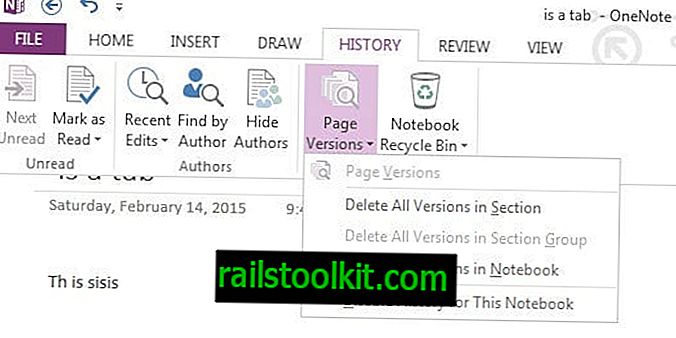
Regrese para ver una versión anterior de una página. Esto se puede hacer desde la pestaña Historial en la barra de herramientas principal. Allí encontrará el botón de versiones de página en el que puede hacer clic.
Este es también el lugar para eliminar todas las versiones o deshabilitar completamente el historial del portátil.
Grabación de audio y video.
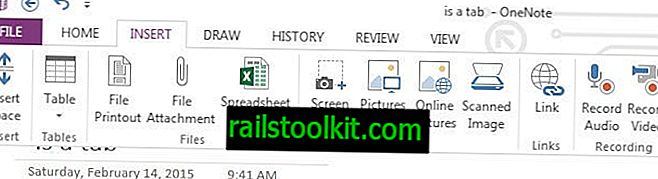
OneNote 2013 Free ahora admite la grabación de contenido de audio y video. Para hacerlo, cambie a la pestaña Insertar en la barra de herramientas principal y seleccione el botón de grabar audio o grabar video allí.
Búsqueda de audio
Busca palabras en grabaciones de voz y video.
Archivos incrustados
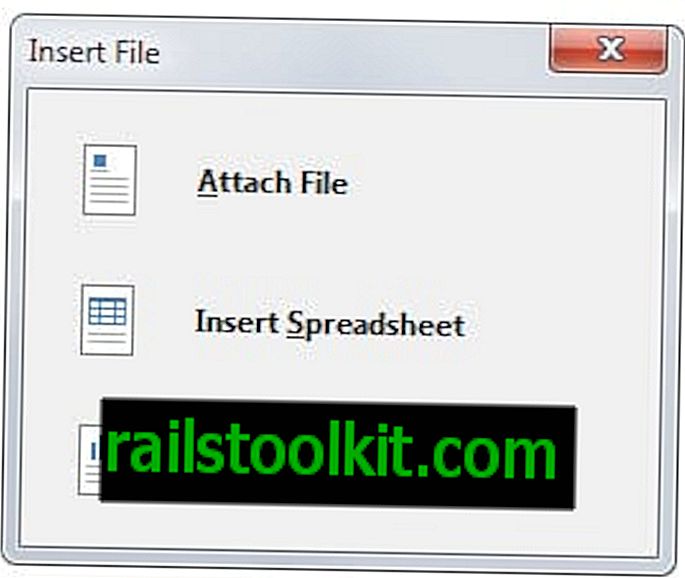
Ahora es posible incrustar documentos de Office y otros archivos directamente en un cuaderno de OneNote.
Si bien eso es excelente para los usuarios de la versión gratuita, todavía existe una restricción y es que no se pueden crear portátiles locales. La versión gratuita de OneNote es compatible con el servicio de almacenamiento en la nube de Microsoft OneDrive exclusivamente para guardar datos.
Si está interesado en OneNote 2013, puede descargarlo del sitio web oficial. Tenga en cuenta que se ofrece como una descarga de 32 bits y 64 bits y que debe elegir la versión correcta si tiene Office instalado en su sistema.
Si ya está ejecutando OneNote 2013 en su sistema, puede realizar una verificación de actualización haciendo clic en Archivo> Cuenta. Allí debe hacer clic en Opciones de actualización y seleccionar Actualizar ahora. La versión que levanta las restricciones es 15.0.4693.1001.